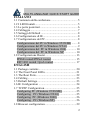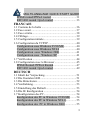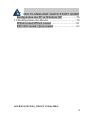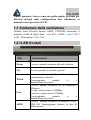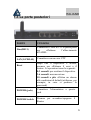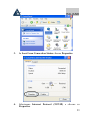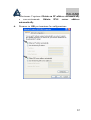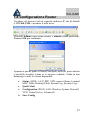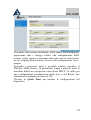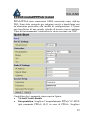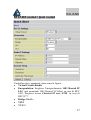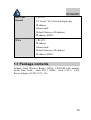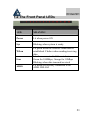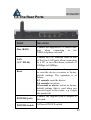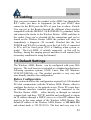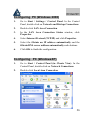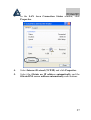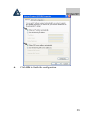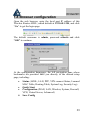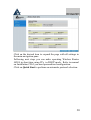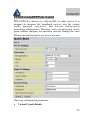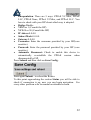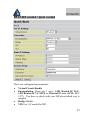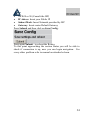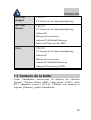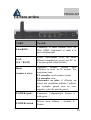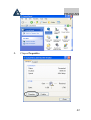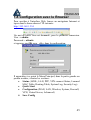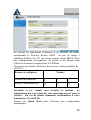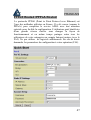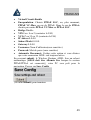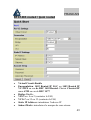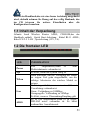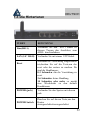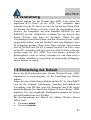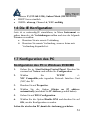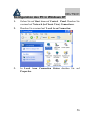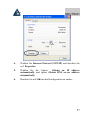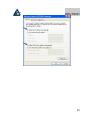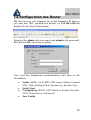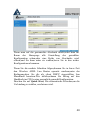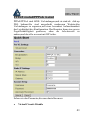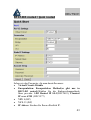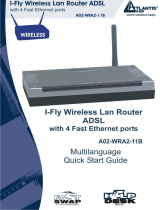Atlantis A02-RA210-W54 Benutzerhandbuch
- Kategorie
- Server
- Typ
- Benutzerhandbuch
Seite laden ...
Seite laden ...

MULTILANGUAGE QUICK START GUIDE
3
PPPoE routed/PPPoA routed ..................................31
RFC1483 routed / IpoA routed ............................... 33
FRANCAIS
1.1 Contenu de la boîte ............................................... 36
1.2 Face avant ............................................................. 37
1.3 Face arrière............................................................ 38
1.4 Câblage.................................................................. 39
1.5 Configuration initiale ............................................ 39
1.6 Configuration du TCP/IP ...................................... 40
Configuration sous Windows 95/98/ME................. 40
Configuration sous Windows NT4.0 ...................... 40
Configuration sous Windows 2000....................... 41
Configuration sous Windows XP.......................... 41
1.7 Vérification ........................................................... 44
1.8 Configuration avec le Browser ............................. 45
PPPoE Routed /PPPoA Routed............................... 47
RFC1483 routed / IpoA routed ............................... 49
DEUTSCH
1.1 Inhalt der Verpackung........................................... 51
1.2 Die frontalen LED................................................. 51
1.3 Die Hinterturen ..................................................... 52
1.4 Verdrahtung .......................................................... 53
1.5 Einstellung des Default ......................................... 53
1.6 Die IE Konfiguration ............................................ 54
1.7 Konfiguration des PC............................................ 54
Konfiguration des PC in Windows 95/98/ME ........ 54
Konfiguration des PC in Windows NT4.0.............. 55
Konfiguration des PC in Windows 2000 ............... 55
Seite laden ...
Seite laden ...
Seite laden ...
Seite laden ...
Seite laden ...
Seite laden ...
Seite laden ...
Seite laden ...
Seite laden ...
Seite laden ...
Seite laden ...
Seite laden ...
Seite laden ...
Seite laden ...
Seite laden ...
Seite laden ...
Seite laden ...
Seite laden ...
Seite laden ...
Seite laden ...
Seite laden ...
Seite laden ...
Seite laden ...
Seite laden ...
Seite laden ...
Seite laden ...
Seite laden ...
Seite laden ...
Seite laden ...
Seite laden ...
Seite laden ...
Seite laden ...
Seite laden ...
Seite laden ...
Seite laden ...
Seite laden ...
Seite laden ...
Seite laden ...

FRANCAIS
42
3. Cliquez Propriétés.
Seite laden ...
Seite laden ...
Seite laden ...
Seite laden ...
Seite laden ...
Seite laden ...
Seite laden ...
Seite laden ...

DEUTSCH
51
Das ist ein Handbuch,das wie eine kurze Anleitung ausgedacht
wird, deshalb nehmen Sie Bezug auf das vollig Hanbuch, das
im CD ist,wenn Sie weitere Einzelheiten uber die
Konfiguration brauchen.
1.1 Inhalt der Verpackung
Atlantis Land Wireless Router ADSL, CD-ROM,der das
Handbuch enthalt, Quick Start Anleitung, Kabel RJ-11 ADSL,
Kabel CAT-5 LAN , Speiseleitung (12V, 1A).
1.2 Die frontalen LED
LED INFORMATION
Power
Fest eingeschaltet,wenn es zum
Elektrizitatsnetz verbunden ist
Sys Es blitzt, wenn das System fertig ist
WLan
Grün blitzende, um die Verlegung der Daten
zu zeigen. Fest grün eingeschaltet, um die
richtige Arbeiweise des wireless Modul zu
zeigen.
Lan
Es ist eingeschaltet,wenn es zu einer Ethernet
Vorrichtung verbunden ist
Grun= Verbindung zu 100Mbps
Orangengelb= Verbindung zu 10Mbps
Es blitzt, wenn es Ubersendung/Empfang gibt
ADSL
Es ist fest eingeschaltet,wenn es in ADSL
DSLAM weise verbunden ist. Es blitzt
wahrend des Ausrichtenzeit.

DEUTSCH
52
1.3 Die Hinterturen
TUREN BENUTZUNG
Line(RJ11)
Verbinden Sie den RJ-11 Kabel zu
diesem Tur,um den Anschluss zum
ADSL durchzufuhren.
LAN (1/4* RJ45) Verbinden Sie mit einem UTP Kabel.
Reset
Nachdem die Vorrichtung eingeschaltet
ist,drucken Sie auf die Taste,um der
reset oder der restore zu machen. Da
sind die Handlungen:
0-3 Sekunden: um die Vorrichtung zu
reset
3-6 Sekunden: keine Handlung
10 Sekunden oder mehr :es macht
eine Wiederkehr zu den default
Konditionen
POWER (jack) Verbinden Sie den Speiser mit diesem
jack.
POWER Switch
Drucken Sie auf diesen Taste,um den
Router
einzugeschaltet/auszugescheltet

DEUTSCH
53
1.4 Verdrahtung
Zunächst müssen Sie das Produkt dem ADSL Linie durch das
gegebenen RJ11 Kabel (in die LINE Tur), verbinden, dann
verbinden Sie die PC Ihrer Lan oder die Switch den Türen RJ45.
Sie können den Router erreichen, durch die verschiedene client
wireless, die kompatibel mit dem Standard IEEE802.11b und
IEEE802.11g sind. Schliesslich verbinden Sie der Speiser dem
Router Wireless und dann der Steckdose. Wenn Sie alle
Verbindungen kontrolliert haben und den Wireless Router ADSL
eingeschaltet haben, wird das Produkt sofort eine Diagnose (etwa
20 Sekunden) machen. Wenn diese Phase beendet wird, werden
die Led POWER und WLAN (eventuell auch die Led LAN, wenn
sie den PC verbunden sind) fest grün sein (SYS Es blitzt, wenn das
System fertig ist). Der ADSL Led wird blitzen, während der
Richtensphase, wenn er richtig verbunden ist, und dann wird er
fest werden, nachdem er ausgerichtet ist (notwendige Bedingung,
um im Internet zu surfen).
1.5 Einstellung des Default
Bevor Sie die Konfiguration des Atlantis Wireless Router ADSL
beginnen,ist es notwendig,dass sie die Einstellung des Default
kennen.
Indem Sie diese Einstellung aufheben und die PC als client DHCP
(wie als die folgende Anleitungen) einstellen und endlich die
Verbindung zum ISP,(das wird alle Parameter des Falls sagen)
darstellen,konnen Sie schnell den Atlantis Wireless Router ADSL
benutzen. Fur eine eingehende Konfiguration,nehmen Sie Bezug
auf den Handbuch,das im CD findet.
Die Konfigurationen des Default des Atlantis Wireless Router
ADSL sind:
• Username:admin
• Password:atlantis

DEUTSCH
54
• Adresse IP (192.168.1.254), Subnet Mask (255.255.255.0)
•
DHCP Server staatlich
• SSSID= wlan-ap, Channel=6, WEP=unfähig
1.6 Die IE Konfiguration
Jeztz ist es notwendig,IE einzufuhren, in Menu Instrument zu
gehen, dann der tab Verbindungen wahlen und eine der folgende
Stimmen zu wahlen:
•
Benutzen Sie nie remote Verbindung
•
Benutzen Sie remote Verbindung, wenn es keine netz
Verbindung disponibel ist.
1.7 Konfiguration des PC
Konfiguration des PC in Windows 95/98/ME
1. Gehen Sie in Start/Settings/Control Panel. Drucken Sie
zweimal auf Networ und wahlen Sie Configuration.
2. Wahlen Sie TCP/IP ->
NIC Compatible,oder irgendein Network Interface Card
(NIC) des PC.
3. Drucken Sie auf Properties.
4. Wahlen Sie die Option Obtain an IP address
automatically (nachdem Sie IP Address gewahlt haben).
5. Gehen Sie auf DNS Configuration.
6. Wahlen Sie die Option Disable DNS und drucken Sie auf
OK, um die Konfiguration zu enden.
Leiten Sie wieder den PC,damit die Anderung geschehen.

DEUTSCH
55
Konfiguration des PC in Windows NT4.0
1. Gehen Sie auf Start/Settings/ Control Panel. Drucken Sie
zweimal auf Network und dann auf Protocols .
2. Wahlen Sie TCP/IP Protocol dann drucken Sie auf
Properties.
3. Wahlen Sie den Option Obtain an IP address from a
DHCP server und drucken Sie auf OK
Konfiguration des PC in Windows 2000
1. Gehen Sie auf Start/Settings/Control Panel. Drucken Sie
zweimal auf Network and Dial-up Connections.
2. Drucken Sie zweimal auf Local Area Connection.
3. In Local Area Connection Status drucken Sie auf
Properties.
4. Wahlen Sie Internet Protocol (TCP/IP) und drucken Sie
auf Properties.
5. Wahlen Sie die Option Obtain an IP address automaticall
und spater Obtain DNS server address automatically.
6. Drucken Sie auf OK,um die Konfiguration zu enden.

DEUTSCH
56
Konfiguration des PC in Windows XP
1. Gehen Sie auf Start dann auf Control Panel. Drucken Sie
zweimal auf Network (in Classic View) Connections.
2. Drucken Sie zweimal auf Local Area Connection.
3. In Local Area Connection Status drucken Sie auf
Properties.

DEUTSCH
57
4. Wahlen Sie Internet Protocol (TCP/IP) und drucken Sie
auf Properties.
5. Wahlen Sie die Option Obtain an IP address
automatically und spater Obtain DNS server address
automatically .
6. Drucken Sie auf OK,um die Konfiguration zu enden..

DEUTSCH
58

DEUTSCH
59
1.8 Konfiguration des Router
Mit dem browser web, kommen Sie in den folgenden IP Adresse
(wo man den URL steckt)dessen default ist: 192.168.1.254,und
drucken Sie die Taste Ubersendung.
Benutzen Sie admin (als user name) und atlantis (als password).
Drucken Sie OK, um weiter zu gehen.
Jeztz wird den Hauptmenu erscheinen,links wird man in alle
Abschnitten:
• Status (ADSL, LAN, PPP, VPN connect Status, Learned
MAC Table, Routing Table, System Log, Security Log)
• Quick Start
• Configuration (WAN, LAN, Wireless, System, Firewall,
VPN, Virtual Server, Advanced)
• Save Config

DEUTSCH
60
Wenn man auf die gewunschte Abschnitt druckt,wird man im
Raum des Homepage alle Einstellung des gewahlten
Konfiguration sehen,oder eine Reihe von Abschnitte wird
offnen,und Sie kann unter sie wahlen,bevor Sie in den wahre
Konfigurationen kommen.
Wenn Sie die nachste Schnitten folgen,konnen Sie in kurze Zeit
den Wireless ADSL Lan Router operativ machen,unter der
Bedingung,dass Sie die als client DHCP eingestellten Lan
Maschinen benutzen.Wie ublich,nehmen Sie Bezug auf den
Handbuch im CD fur eine personlich gemacht Konfiguration.
Drucken Sie auf Quick Start, Die automatische Prozedur,um die
Verbindung zu wahlen, erscheinen wird.

DEUTSCH
61
PPPoE routed/PPPoA routed
PPPoE/PPPoA sind ADSL Verbindungen,und sie sind als dial-up
DSL bekannt.Sie sind ausgedacht werden,um Weitstreifen
Verbindungen zu erganzen,.mit einer besonders Aufmerksamkeit
der Leichtigkeit des Konfiguration. Der Benutzer kann eine grosse
Zugriffschnelligkeit geniessen, ohne die Arbeitsweise zu
andern,und derselbe account mit ISP teilen.
Sehen wir den Parameter,die man darstellen muss:
• Virtual Circuit: Disable

DEUTSCH
62
• Encapsulation:PPPoA VC-Mux, PPPoA LLC, PPPoE
LLC, PPPoE VC-Mux
•
VPI: 8 (ISP)
• VCI: 35 (ISP)
•
IP Adress:0.0.0.0
• Subnet Mask:0.0.0.0
• Gateway:0.0.0.0
• Username: Stecken Sie den von Ihren ISP gegebenen
username (case sensitive).
•
Password: Stecken Sie den von Ihren ISP gegebenen
Password (case sensitive).
Drucken Sie auf Submit,um die neue Konfiguration operativ zu
machen.Wenn Sie die Konfiguration beendet haben,drucken Sie
auf Save Config (dann auf Submit),um die Einstellung dauernd
zu machen.
Jetzt,wenn Sie in die Sektion Status kommen, konnen Sie die
geschehene Verbindung kontrollieren und die Schutzstand zu
beginnen.Fur jederen anderen Problemen,befragen Sie das
vollstandige Handbuch,das sich anliegend im CDRom befindet.

DEUTSCH
63
RFC1483 routed / IpoA routed
Sehen wir den Paremeter, die man darstellen muss:
•
Virtual Circuit: Disable
• Encapsulation: Encapsulation Method(es gibt nur in
RFC1483 routed):Wahlen Sie die Einkapselungmethode
Ihres provider. 1483 Routed IP LLC(RFC1483), Classical
IP over ATM (RFC1577)
•
VPI: 8 (ISP)
• VCI: 35 (ISP)
• IP Adress: Stecken Sie Ihren offentlich IP.

DEUTSCH
64
• Subnet Mask: Stecken Sie die von ISP gegebene Netmask.
•
Gateway: Stecken Sie den Default
Gateway des Router.
• Username:
• Password:
Drucken Sie auf Submit,um die neue Konfiguration operativ zu
machen.Wenn Sie die Konfiguration beendet haben,drucken Sie
auf Save Config (dann auf Submit),um die Einstellung dauernd
zu machen.
Jetzt,wenn Sie in die Sektion Status kommen, konnen Sie die
geschehene Verbindung kontrollieren und die Schutzstand zu
beginnen.Fur jederen anderen Problemen,befragen Sie das
vollstandige Handbuch,das sich anliegend im CDRom befindet.
-
 1
1
-
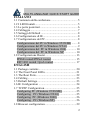 2
2
-
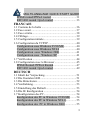 3
3
-
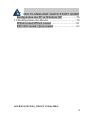 4
4
-
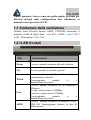 5
5
-
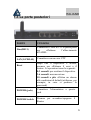 6
6
-
 7
7
-
 8
8
-
 9
9
-
 10
10
-
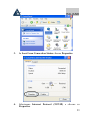 11
11
-
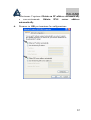 12
12
-
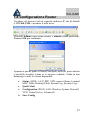 13
13
-
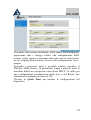 14
14
-
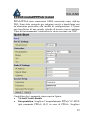 15
15
-
 16
16
-
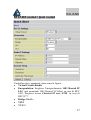 17
17
-
 18
18
-
 19
19
-
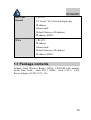 20
20
-
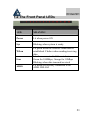 21
21
-
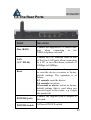 22
22
-
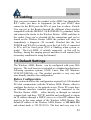 23
23
-
 24
24
-
 25
25
-
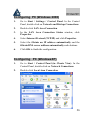 26
26
-
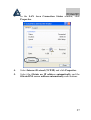 27
27
-
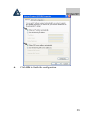 28
28
-
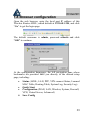 29
29
-
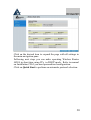 30
30
-
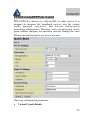 31
31
-
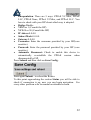 32
32
-
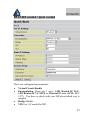 33
33
-
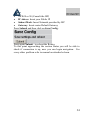 34
34
-
 35
35
-
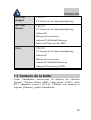 36
36
-
 37
37
-
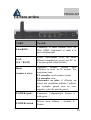 38
38
-
 39
39
-
 40
40
-
 41
41
-
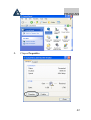 42
42
-
 43
43
-
 44
44
-
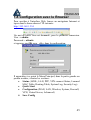 45
45
-
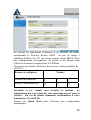 46
46
-
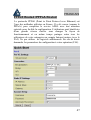 47
47
-
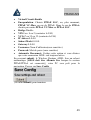 48
48
-
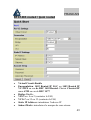 49
49
-
 50
50
-
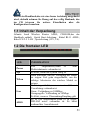 51
51
-
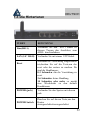 52
52
-
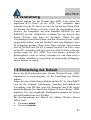 53
53
-
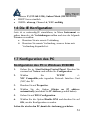 54
54
-
 55
55
-
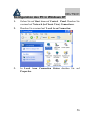 56
56
-
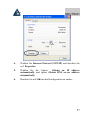 57
57
-
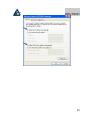 58
58
-
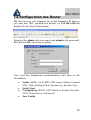 59
59
-
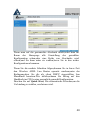 60
60
-
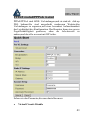 61
61
-
 62
62
-
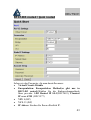 63
63
-
 64
64
Atlantis A02-RA210-W54 Benutzerhandbuch
- Kategorie
- Server
- Typ
- Benutzerhandbuch
in anderen Sprachen
- English: Atlantis A02-RA210-W54 User manual
- français: Atlantis A02-RA210-W54 Manuel utilisateur
- italiano: Atlantis A02-RA210-W54 Manuale utente
Verwandte Papiere
-
 Atlantis Land WebShare 241 ROUTER ADSL2+ A02-RA241 Benutzerhandbuch
Atlantis Land WebShare 241 ROUTER ADSL2+ A02-RA241 Benutzerhandbuch
-
 Atlantis Land A02-RA141-W54 Schnellstartanleitung
Atlantis Land A02-RA141-W54 Schnellstartanleitung
-
 Atlantis Land A02-RA110 Benutzerhandbuch
Atlantis Land A02-RA110 Benutzerhandbuch
-
 Atlantis Land A02-RA242-W54_GX01 Benutzerhandbuch
Atlantis Land A02-RA242-W54_GX01 Benutzerhandbuch
-
Atlantis A02-U-W54 Schnellstartanleitung
-
 Atlantis Land A01-AU2 old release Benutzerhandbuch
Atlantis Land A01-AU2 old release Benutzerhandbuch
Sonstige Unterlagen
-
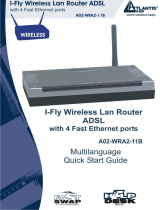 Atlantis Land I-Fly A02-WRA2-11B Benutzerhandbuch
Atlantis Land I-Fly A02-WRA2-11B Benutzerhandbuch
-
Intellinet 524797 Quick Installation Guide
-
Allnet ALL0277DSLB V.2 Bedienungsanleitung
-
Cisco X3500 Bedienungsanleitung
-
Topcom 870 Benutzerhandbuch
-
SMC Networks Network Router SMC7804WBRB Benutzerhandbuch
-
Linksys BEFDSR41W Benutzerhandbuch
-
Cisco Systems WAG54GS (EU) Benutzerhandbuch
-
Linksys WAG54GX2 Benutzerhandbuch
-
Snom M5 Quick Installation Guide